Pemacu Nvidia yang disokong FIX- tidak dipasang pada masalah sistem anda di Windows 10/11
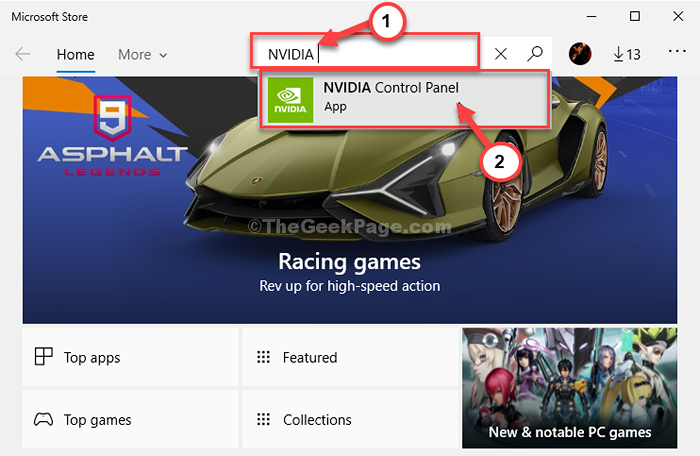
- 1308
- 95
- Dave Kreiger V
Beberapa pengguna Windows 10, yang menggunakan kad grafik Nvidia di komputer mereka, mengadu tentang masalah yang mereka hadapi dengan pemandu Nvidia. Menurut pengguna ini, ketika mereka cuba mengemas kini pemandu Nvidia mereka, di komputer mereka prosesnya dihentikan dengan mesej ralat "Pemandu Nvidia yang disokong tidak dipasang pada sistem anda". Sekarang, jika anda menghadapi situasi yang serupa pada akhirnya, jangan risau. Masalah ini dapat diselesaikan dengan perbaikan yang sangat mudah.
Isi kandungan
- FIX-1 Pasang Panel Grafik NVIDIA dari MS Store-
- Fix-2 Ubah suai pendaftaran-
- Fix-3 menjalankan skrip pendaftaran-
- Betulkan-4 Pasang Pemandu Nvidia sendiri-
FIX-1 Pasang Panel Grafik NVIDIA dari MS Store-
Anda boleh menggunakan Panel Grafik NVIDIA aplikasi dari Kedai ms sebagai alternatif kepada aplikasi desktop asli.
1. Tekan Kekunci windows+r untuk melancarkan Jalankan tetingkap.
2. Kemudian, tulis arahan ini dan tekan Masukkan Untuk mengakses Kedai Microsoft.
ms-windows-store:
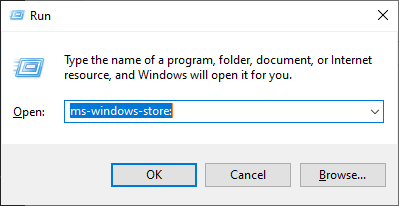
2. Dalam Kedai Microsoft tetingkap, klik pada cari Kotak di sudut kanan atas dan jenis "Nvidia".
3. Klik pada "Panel Kawalan NVIDIA"Dalam hasil carian yang tinggi.
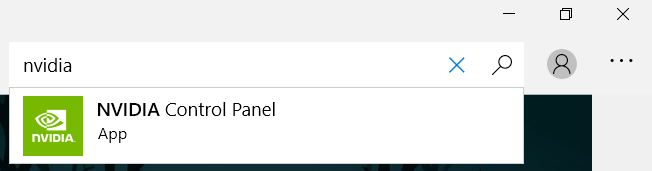
4. Sekarang, klik pada "Dapatkan".
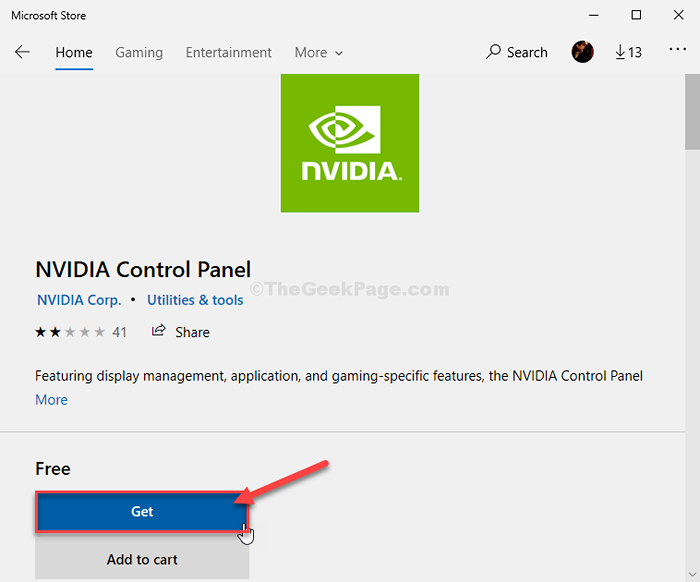
5. Selepas itu, klik pada "Pasang"Untuk memasang aplikasi di komputer anda.
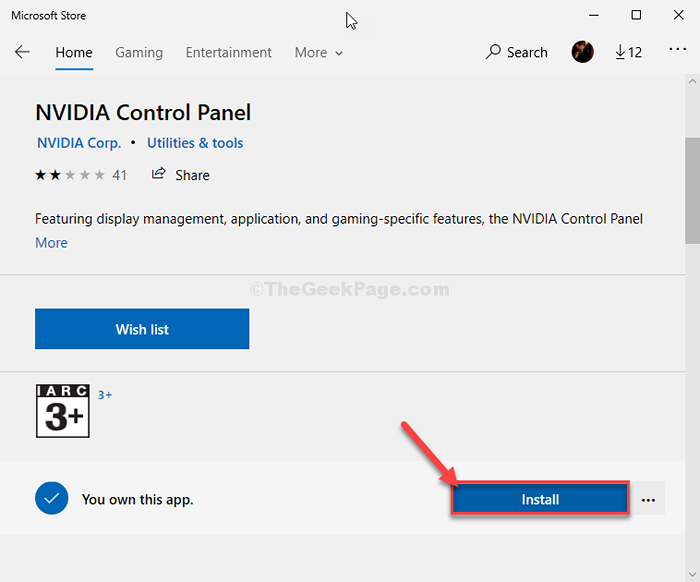
Tunggu sebentar untuk menyelesaikan proses muat turun.
6. Sekarang, klik pada "Pelancaran"Untuk melancarkan Panel Kawalan NVIDIA aplikasi.
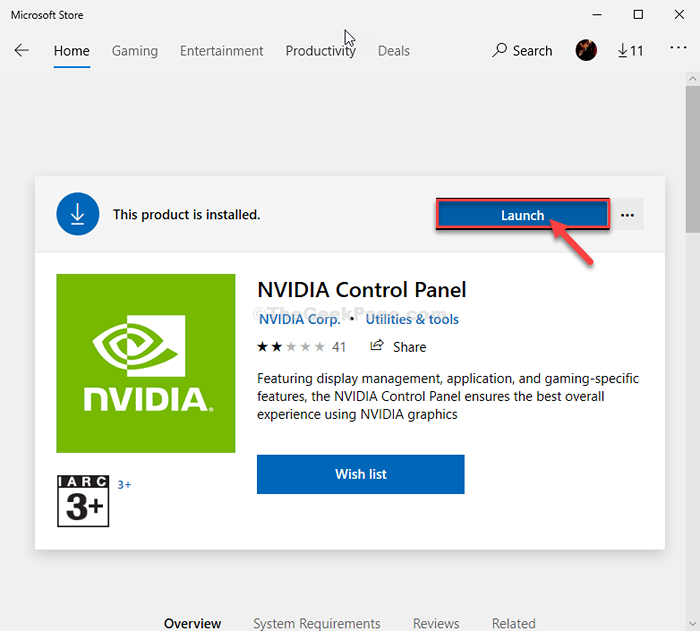
Periksa sama ada anda menghadapi masalah yang sama atau tidak.
Fix-2 Ubah suai pendaftaran-
Mengubah suai pendaftaran akan menyelesaikan masalah di komputer anda.
1. Untuk membuka Jalankan tetingkap, tekan 'Kekunci windows+r'.
2. Kemudian, Jenis Kod run dan tekan ini Masukkan.
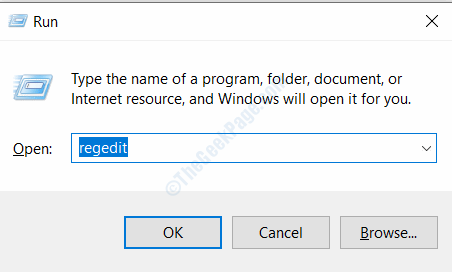
3. Kembangkan tajuk sebelah kiri dengan cara ini-
Komputer \ hkey_local_machine \ System \ CurrentControlset \ Services \ nvlddmkm \ fts
4. Di sebelah kanan Editor Pendaftaran tetingkap, tatal ke bawah dan periksa kunci "Enablerid69527".
Sekiranya anda tidak dapat mencari kunci yang disebutkan di atas, ikuti langkah-langkah ini untuk membuat kunci baru-
a. Klik kanan di ruang dan kemudian klik pada "Baru>"Dan kemudian klik pada"Nilai dword (32-bit)".
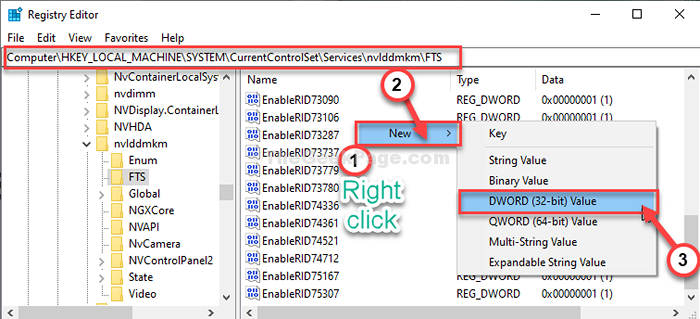
b. Namakan kunci sebagai "Enablerid69527".
5. Sekarang, Klik dua kali "Enablerid69527"Untuk mengubahnya.
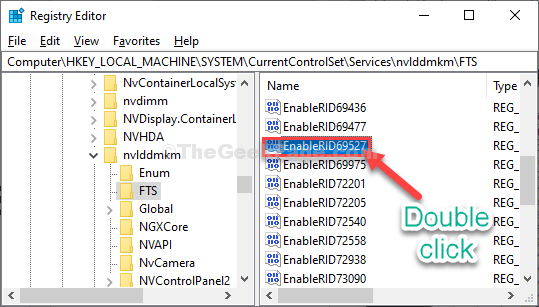
6. Menetapkan 'Nilai Data:'Untuk "1".
7. Sekarang, klik pada "okey"Untuk menyelamatkan perubahan.
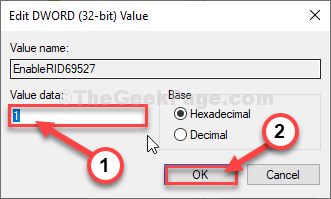
Tutup Editor Pendaftaran tetingkap.
Mula semula Komputer anda membiarkan perubahan ini berkuat kuasa.
Setelah memulakan semula komputer anda, cuba mulakan Panel Kawalan NVIDIA permohonan.
Fix-3 menjalankan skrip pendaftaran-
Sekiranya mengubah suai pendaftaran di komputer anda sama sekali tidak membantu anda, cubalah langkah ini.
1. Muat turun 'Nvidia-control_panel_app'di komputer anda. Klik pada "Muat turun".
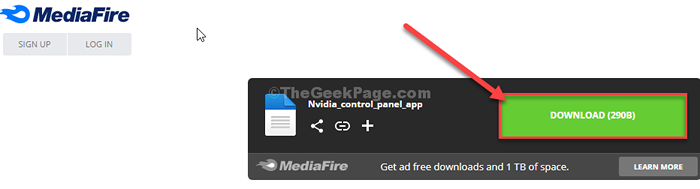
2. Tekan Kekunci windows+e untuk membuka Penjelajah fail tetingkap.
3. Di dalam Penjelajah fail tetingkap, pergi ke lokasi muat turun di komputer anda.
4. Klik kanan "Nvidia-control_panel_app"Pendaftaran dan kemudian klik pada"Bergabung".

5. Sekiranya terdapat mesej amaran, klik pada "Ya".
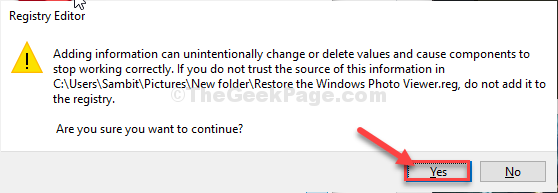
Reboot komputer anda.
Setelah menghidupkan semula komputer anda, lihat Panel Kawalan NVIDIA permohonan.
Betulkan-4 Pasang Pemandu Nvidia sendiri-
Memasang pemandu secara manual boleh menyelesaikan masalah ini.
1. Cari "Pemandu Nvidia"Dari penyemak imbas.
2. Setelah hasil carian muncul, klik pada "Muat turun Pemacu | Nvidia".
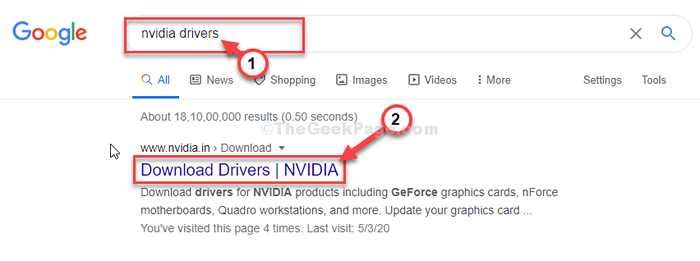
3. Kemudian, pilih "Jenis produk","Siri produk","Produk","Sistem operasi","Jenis pemacu Windows","Jenis muat turun"Khususnya mengikut spesifikasi pemandu anda.
4. Sebaik sahaja anda melakukannya, klik pada "Cari"Untuk mencari pemandu terkini.
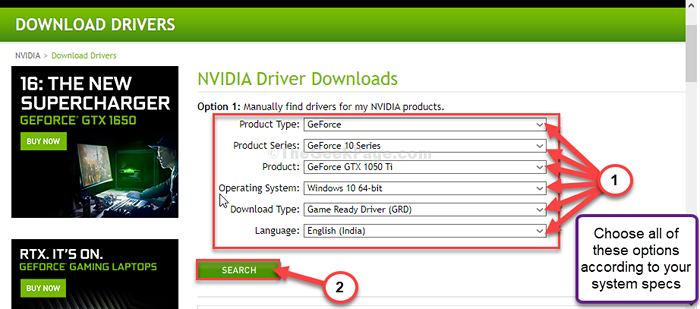
5. Kemudian, klik pada "Muat turun"Untuk memuat turun pemacu.
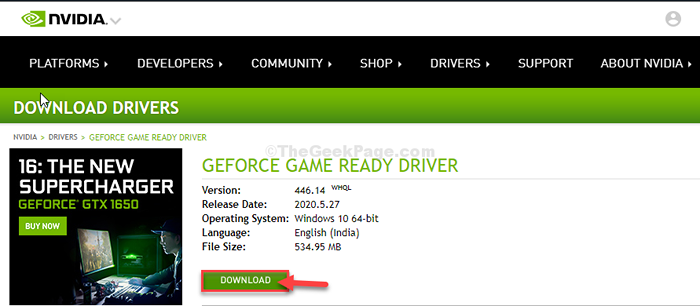
6. Setelah pemandu dimuat turun, pergi ke lokasi muat turun.
7. Kemudian, ganda-klik di atasnya untuk memulakan proses pemasangan pemandu.
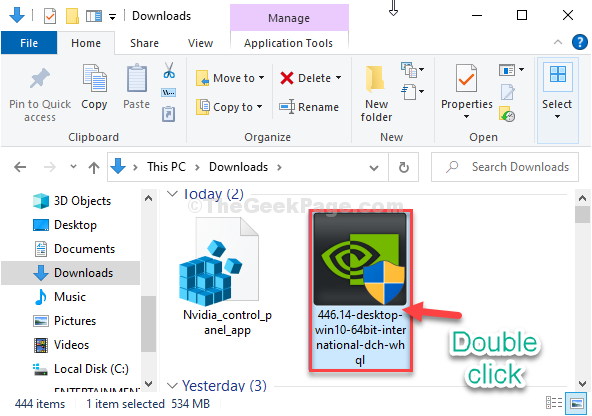
8. Selepas itu, klik pada "Pemandu Grafik Nvidia dan Pengalaman GeForce"Pilihan.
9. Seterusnya, klik pada "Setuju dan Teruskan".
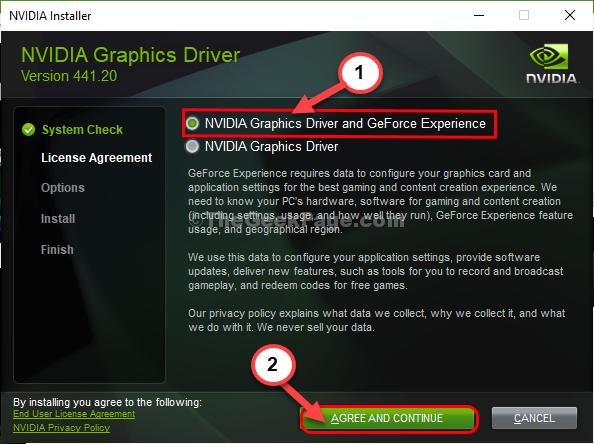
10. Di bawah Pilihan pemasangan, "Ekspres (disyorkan)"
11. Kemudian, klik pada "Seterusnya"Untuk memulakan proses pemasangan.
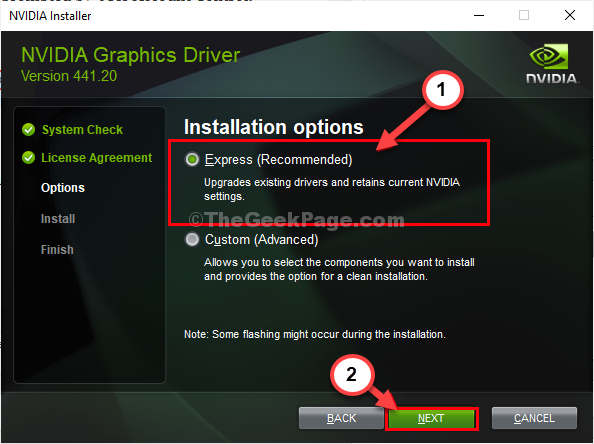
12. Setelah pemasangan selesai, klik pada "Tutup"Untuk menutup Pemasang Pemandu Grafik Nvidia tetingkap.
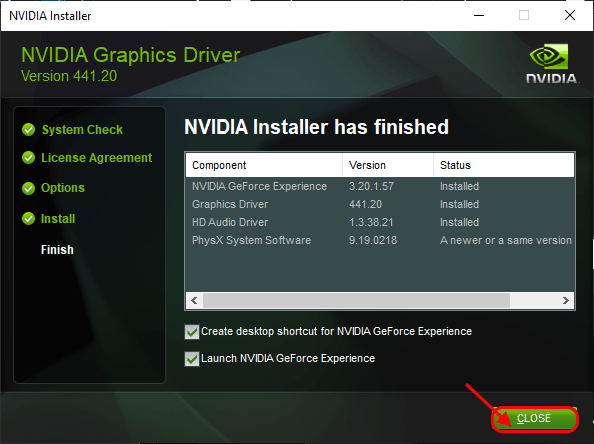
Mula semula Komputer anda untuk menyelesaikan proses pemasangan.
Setelah reboot komputer anda, cuba buka Panel Kawalan NVIDIA di komputer anda. Ia pasti berfungsi.
- « Cara Memperbaiki Kod Ralat Kedai Microsoft 0x80070520 di Windows 10
- Pembaikan- Tetikus menatal secara automatik di Windows 10/11 »

